Hur man får vissa kontakter att ringa på tyst Android

Om du vill få kontakter att ringa på tyst på din Android, justera bara Stör ej-undantag för favoritkontakter. Detaljer i artikeln.
Eftersom mediefiler och appar växte så mycket i storlek med tillväxten av kvalitet och funktionalitet är lagringsutrymme alltid ett problem . Särskilt om du är en angelägen fotograf och gillar att behålla dina foton och videor på din iPhones interna lagring. Vissa användare svär att Foton tar för mycket lagringsutrymme på sin iPhone, med tanke på att de inte har en massa filer i galleriet. Men innan du går till appen Foton och börjar radera foton och videor för att göra lite utrymme, kontrollera våra rekommenderade steg.
Innehållsförteckning:
Varför tar bilder så mycket plats på min iPhone?
1. Rensa Nyligen borttagen
För att undvika oavsiktlig radering av foton och videor har iPhone-foton något som liknar papperskorgen, bekvämt kallat Nyligen raderade. Foton och videor i den här mappen raderas permanent automatiskt efter 40 dagar (eller så), men innan de gör det kommer de fortfarande att ta upp plats precis som innan de raderades.
Så det första steget för att frigöra lite lagringsutrymme som bilderna tar på din iPhone är att tömma mappen Nyligen borttagen. Så här tömmer du Nyligen raderade på din iPhone:
2. Kontrollera iCloud-inställningarna
Om du använder iCloud för att säkerhetskopiera alla dina foton och videor, se till att aktivera alternativet Optimera iPhone-lagring. På så sätt kommer foton och videor som finns på din enhet att använda lägre kvalitet och ta mindre plats. Foton och videor med originalstorlek och kvalitet förblir säkert säkerhetskopierade till iCloud. Det här är ett bra sätt att få tillgång till dina bilder utan nätverksanslutning, men håll dem i en begränsad storlek tills du verkligen behöver dem för något mer än en enkel förhandsgranskning.
Så här aktiverar du Optimera iPhone-lagring för iCloud-foton:
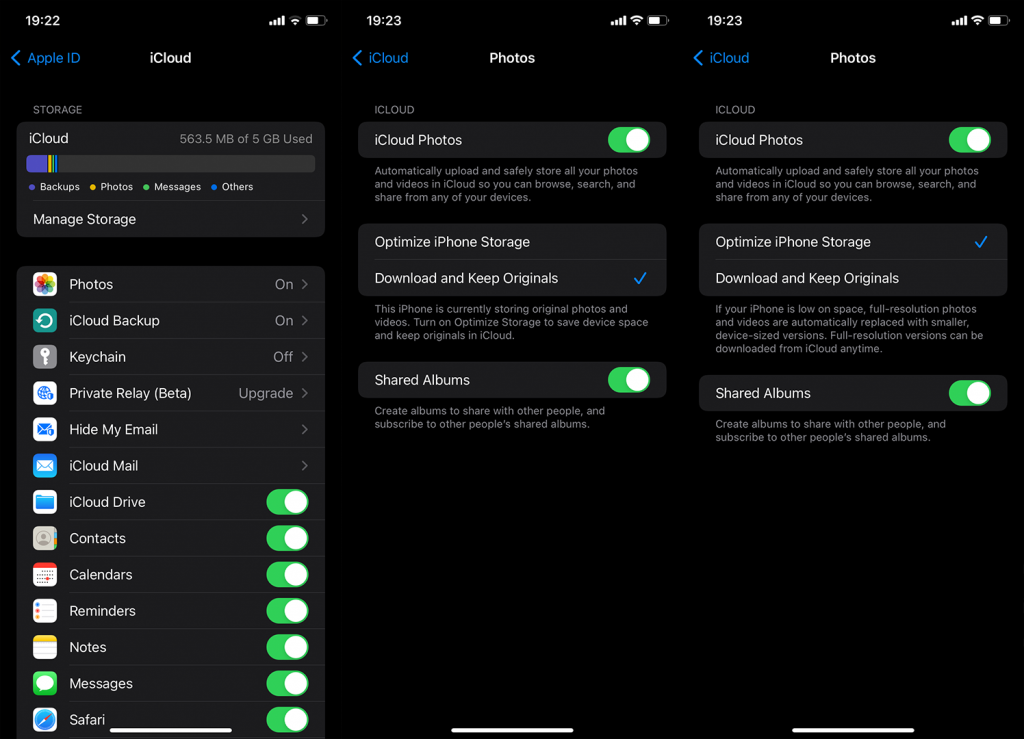
3. Uppdatera din iPhone
Baserat på rapporter hade initiala versioner av iOS 15 problem med lagringsanalys där avläsningarna var avstängda. Vissa användare raderade alla foton och ändå, en snabb insikt från Inställningar > Allmänt > iPhone-lagring visade att foton tar mycket utrymme. Detta löstes senare med ytterligare iterationer av iOS 15 och det är därför vi föreslår att du uppdaterar din iPhone till den senaste tillgängliga firmwareversionen. Självklart, om du inte redan har gjort detta.
För att uppdatera din iPhone, navigera till Inställningar > Allmänt > Programuppdatering och installera tillgängliga uppdateringar därifrån. Efter det, kontrollera iPhone-lagring en gång till för att se om foton tar för mycket lagringsutrymme eller om avläsningarna är fixade.
4. Ändra fotoformat
För att spara lite lagringsutrymme introducerade Apple High-Efficiency-format (HEIF för foton och HEVC för videor) och gav användarna möjlighet att byta till de två eller stanna kvar med gamla JPEG/H.264 som är vanligast. Grejen med dessa format är att de tar mycket mindre plats samtidigt som de behåller kvaliteten. Om vi utesluter små kompatibilitetsproblem med äldre verktyg och tjänster som inte stöder dessa format är det verkligen en bra idé att byta till High Efficiency.
Så här ändrar du foto- och videoformat på din iPhone:
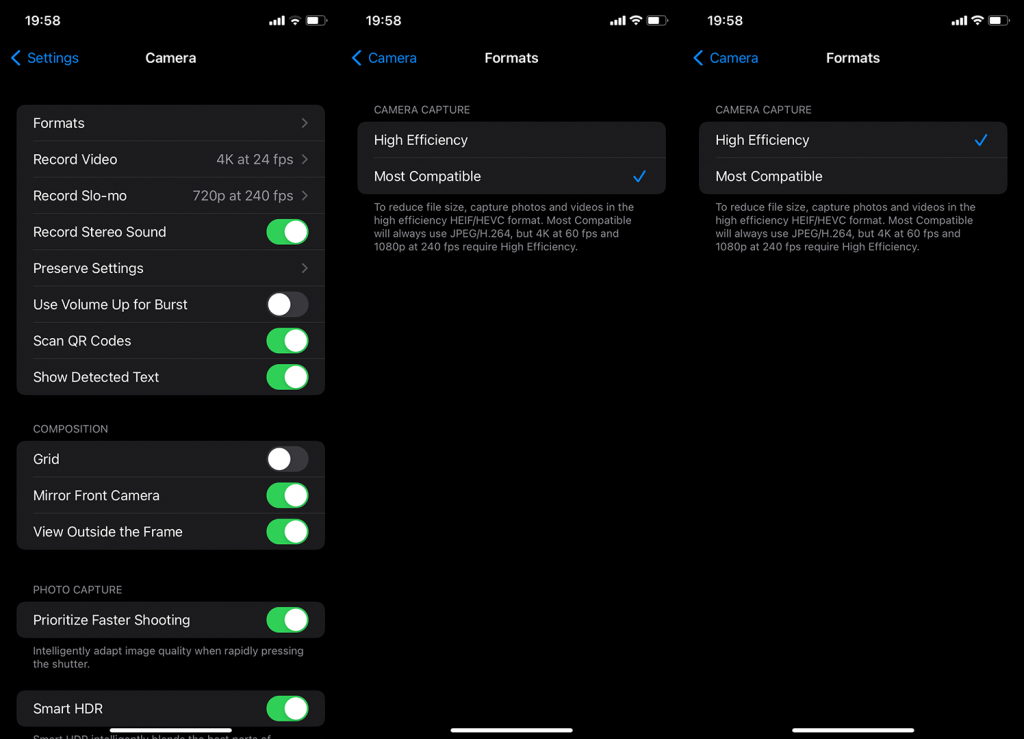
5. Använd appar från tredje part för att lagra foton i molnet
Slutligen, om du inte prenumererar på iCloud + med extra lagringsutrymme, är det kostnadsfria alternativet inte en hel del lagring, minst sagt. I denna tid kommer 5 GB inte att ta dig långt. Men lyckligtvis finns det mer än ett fåtal molntjänster från tredje part som antingen är mer överkomliga, tillgängliga eller direkt bättre än iCloud Photos.
Den första tjänsten som kommer att tänka på är Google Photos ( App Store ) men du kan använda tjänster som Dropbox ( App Store ), Microsoft OneDrive ( App Store ) eller MEGA ( App Store ) med varierande lagringsplaner och begränsade gratisplaner. Alla ovannämnda appar (Google Photos är uppenbara) har något slags galleri för att separera dina foton och videor från resten av filerna du laddat upp.
Ge dem ett försök och se hur du, även när ditt interna lagringsutrymme är på undersidan (mindre än 64 GB), kan spara mycket utrymme genom att helt enkelt hålla dina foton och videor i molnet istället för att samla allt på internminnet. Om du behöver något kan du alltid ladda ner mediefiler till din iPhone. Och om du oroar dig för att dina värdefulla foton och videor inte är säkra kan du alltid lagra dem på din dator via iTunes, bara för att vara säker.
Med det sagt kan vi avsluta denna artikel. Tack för att du läste det som förhoppningsvis var en informativ artikel. Glöm inte att ge oss dina två cent i ämnet i kommentarsfältet nedan. Vi ser fram emot att höra av dig.
Fotooptimering syftar till att minska dina bilders ursprungliga upplösning och spara utrymme. När du aktiverar funktionen Optimera iPhone-lagring kommer systemet automatiskt att ersätta dina foton i full upplösning mot medelstora som inte tar upp mycket av ditt utrymme.
Du har då möjlighet att lagra dina bilder i full upplösning på iCloud och ladda ner dem när det behövs. Denna fix ger en vinn-vinn-situation eftersom du inte kommer att förlora dina originalfoton men ändå sparar på utrymme. När du har laddat upp dina originalbilder till iCloud kan du följa stegen nedan för att optimera dina iPhone-bilder :
Steg 1. Gå till din iPhone-inställningar.
Steg 2. Bläddra till "Foton."
Steg 3. Välj alternativet för "Optimera iPhone-lagring." Detta kommer att minska storleken på alla foton i din lokala lagring.
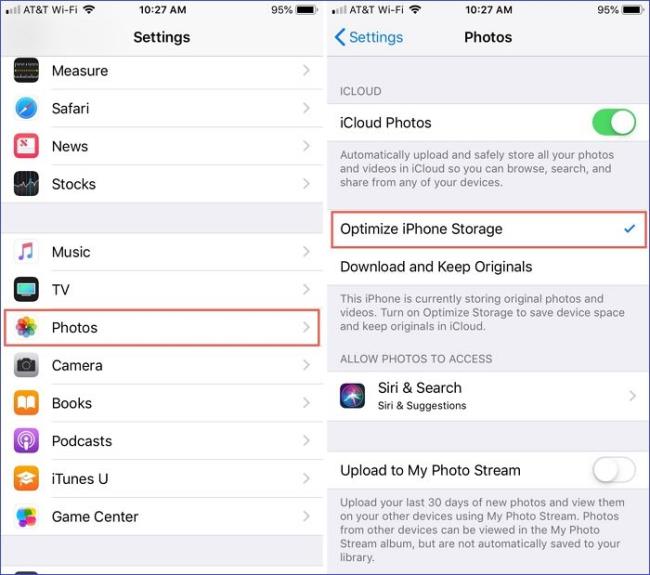
Om du vill få kontakter att ringa på tyst på din Android, justera bara Stör ej-undantag för favoritkontakter. Detaljer i artikeln.
Om dina Android-appar fortsätter att stängas oväntat behöver du inte leta längre. Här kommer vi att visa dig hur du fixar det i några enkla steg.
Om röstmeddelandeavisering inte försvinner på Android, rensa lokal data, avinstallera appuppdateringar eller kontrollera aviseringsinställningarna.
Om Android-tangentbordet inte visas, se till att återställa appen genom att rensa lokal data, avinstallera dess uppdateringar eller inaktivera gester.
Om du inte kan öppna e-postbilagor på Android, ladda ner bilagan och appar som kan öppna den och försök igen. Återställ också Gmail eller använd PC.
Om du får felet Problem med att ladda widgeten på Android rekommenderar vi att du tar bort och lägger till widgeten igen, kontrollerar behörigheter eller rensar cacheminnet.
Om Google Maps inte pratar i Android och du inte hör instruktionerna, se till att rensa data från appen eller installera om appen.
Instruktioner för att ändra hårfärg med PicsArt på din telefon. För att enkelt och enkelt ändra hårfärgen på dina foton, här inbjuder vi dig att följa med.
LDPlayer: Android Emulator för Windows PC & Laptop, LDPlayer är en gratis Android-emulator på datorn. Oavsett om du är en dator eller bärbar dator är LDPlayer fortfarande tillgänglig
Om Gmail för Android inte skickar e-post, kontrollera mottagarnas inloggningsuppgifter och serverkonfiguration, rensa appens cacheminne och data eller installera om Gmail.








